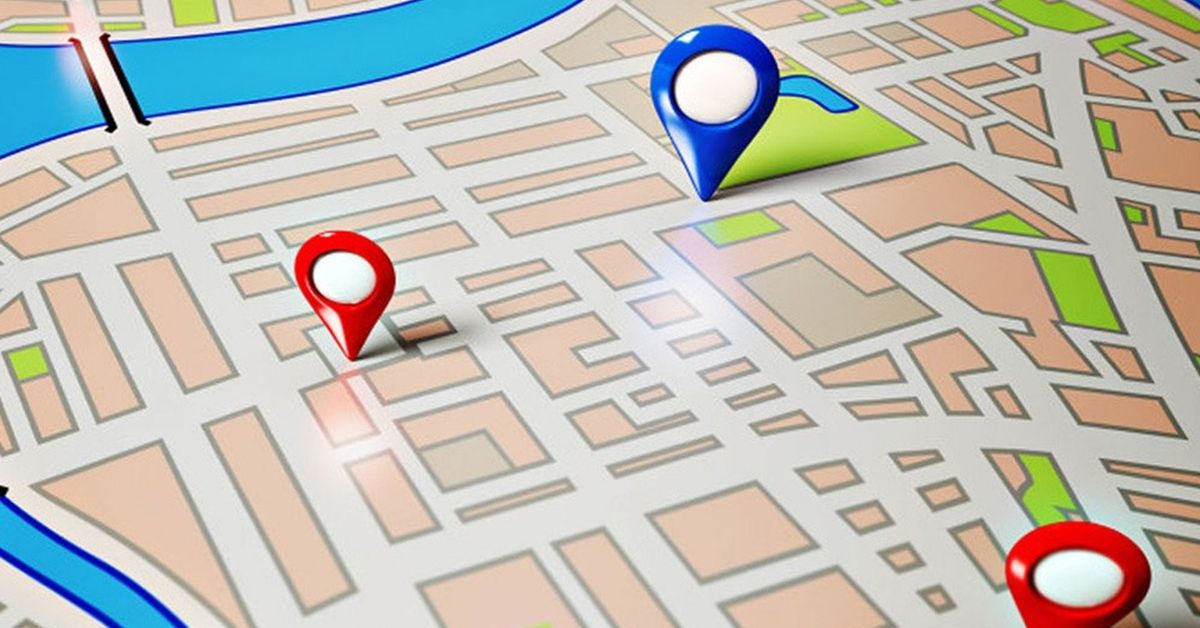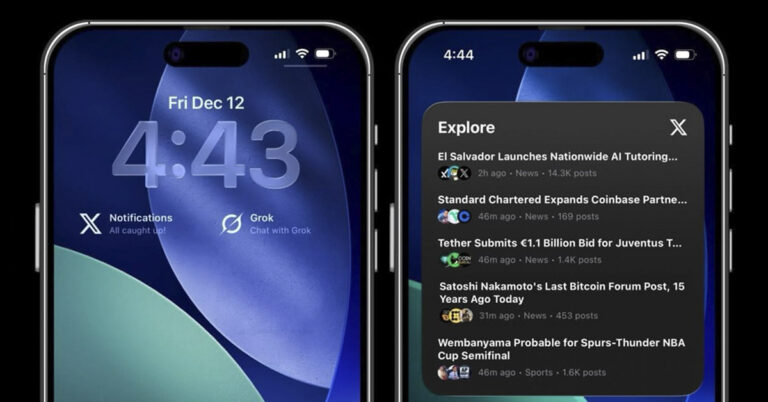Đôi khi bạn vô tình tạo một địa điểm trên Google Maps hoặc nhận ra rằng thông tin không còn phù hợp. Vậy thì cách xóa doanh nghiệp trên Google sẽ giúp bạn gỡ bỏ địa điểm này ngay với vài bước đơn giản. Trong bài viết này, chúng tôi sẽ hướng dẫn bạn chi tiết cách thực hiện để bạn quản lý bản đồ của mình một cách dễ dàng và hiệu quả nhất.
Tính năng tạo địa điểm/doanh nghiệp trên Google Maps là gì?
Tính năng tạo địa điểm trên Google Maps cho phép người dùng bổ sung các địa điểm mới chưa có trên bản đồ, như doanh nghiệp, nhà hàng, trường học, hoặc các địa danh khác. Khi tạo địa điểm, bạn có thể cung cấp các thông tin chi tiết như tên địa điểm, địa chỉ, số điện thoại, giờ hoạt động, và thậm chí thêm hình ảnh minh họa.
Tính năng này không chỉ hữu ích cho cộng đồng khi cần tìm kiếm thông tin chính xác mà còn hỗ trợ các doanh nghiệp mới tiếp cận khách hàng một cách dễ dàng hơn. Đồng thời, nó góp phần xây dựng một hệ sinh thái dữ liệu bản đồ chính xác và phong phú. Từ đó đáp ứng nhu cầu tra cứu của hàng triệu người dùng trên toàn thế giới.
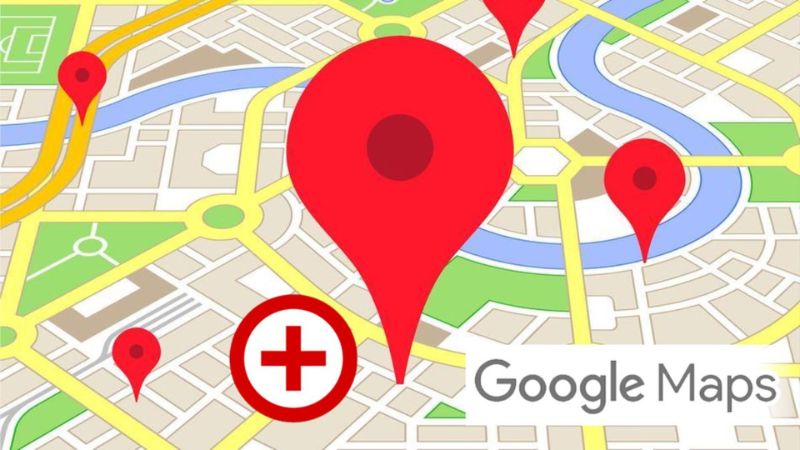
Vì sao cần xóa doanh nghiệp trên Google?
Việc xóa địa điểm hay doanh nghiệp trên Google Maps đang đem lại những lợi ích sau:
Thông tin không còn chính xác
Khi địa điểm hoặc doanh nghiệp đã thay đổi địa chỉ, ngừng hoạt động, hoặc không còn tồn tại, thông tin sai lệch trên Google Maps có thể gây nhầm lẫn cho người dùng. Việc xóa hoặc chỉnh sửa thông tin giúp đảm bảo bản đồ luôn cập nhật và đáng tin cậy.
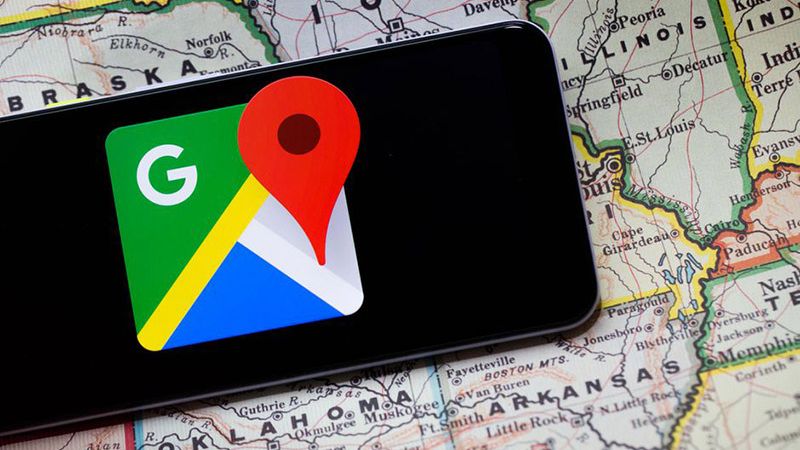
Tránh gây phiền phức cho khách hàng
Việc giữ lại địa điểm không còn hoạt động có thể dẫn đến việc khách hàng tìm đến sai địa chỉ. Điều này sẽ gây mất thời gian và tạo ấn tượng không tốt với doanh nghiệp.
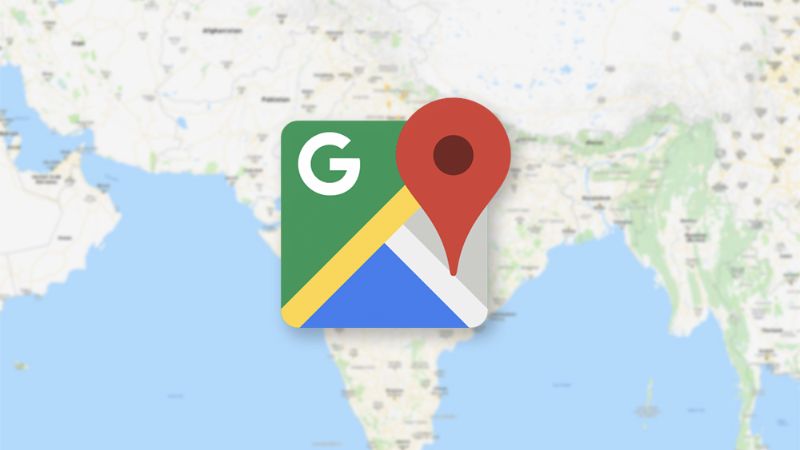
Ngăn chặn các phản hồi tiêu cực
Nếu một doanh nghiệp đã ngừng hoạt động nhưng vẫn xuất hiện trên Google, khách hàng có thể để lại những đánh giá tiêu cực do không nhận được dịch vụ. Từ đó dẫn đến vấn đề làm ảnh hưởng đến hình ảnh thương hiệu và bạn phải thực hiện cách xóa doanh nghiệp trên Google ngay.
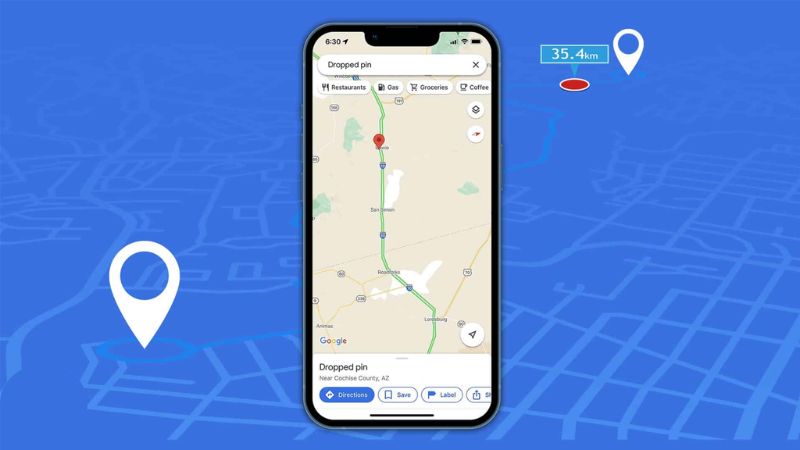
Hỗ trợ tối ưu hóa tìm kiếm trên Google
Các địa điểm lỗi thời có thể làm loãng thông tin trên Google Maps. Điều này khiến người dùng khó tìm kiếm địa điểm chính xác. Thao tác xóa các địa điểm không còn phù hợp sẽ giúp tối ưu hóa kết quả tìm kiếm và cải thiện trải nghiệm người dùng.
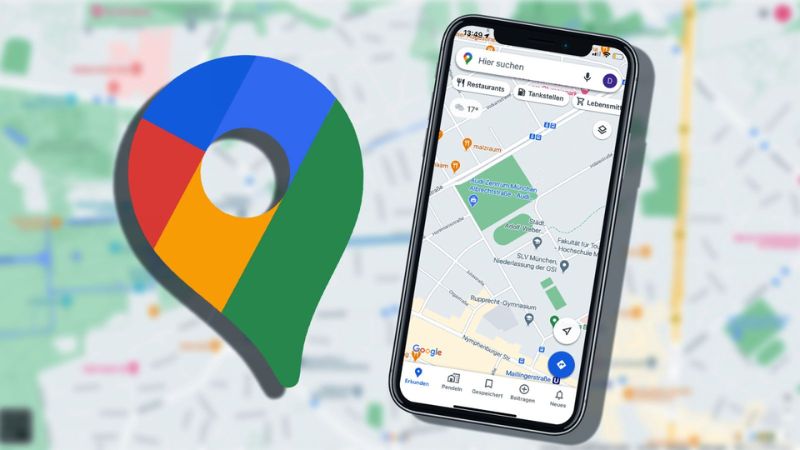
Tuân thủ các quy định pháp lý
Trong một số trường hợp, việc duy trì thông tin sai lệch trên Google Maps có thể vi phạm quy định của cơ quan quản lý địa phương hoặc chính sách của Google. Khi thực hiện thao tác xóa doanh nghiệp trên Google sẽ giúp doanh nghiệp tránh các rắc rối pháp lý.

Góp phần xây dựng hệ thống bản đồ chính xác hơn
Việc chủ động xóa các địa điểm không còn phù hợp giúp Google Maps trở thành một nguồn thông tin đáng tin cậy cho cộng đồng. Đồng thời nâng cao trải nghiệm và giá trị sử dụng cho người dùng.
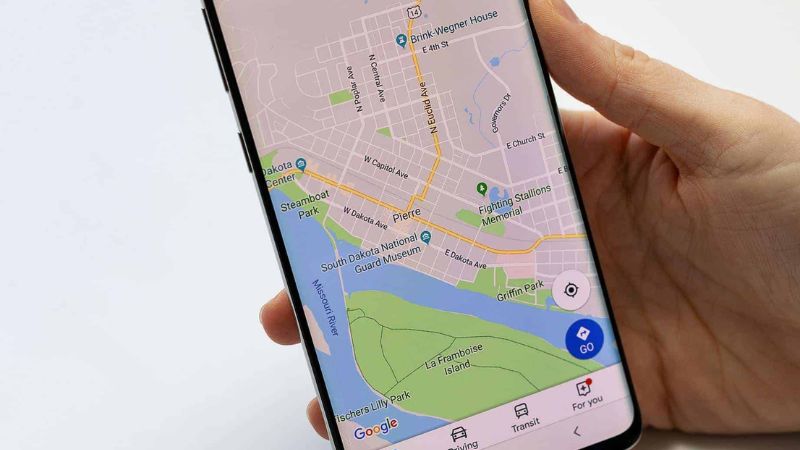
Hướng dẫn cách xóa doanh nghiệp trên Google bằng máy tính
Bạn có thể thực hiện những thao tác sau để xóa địa điểm đã tạo trên Google Maps bằng máy tính:
Bước 1: Bạn truy cập vào Google Maps với bất cứ trình duyệt nào trên máy tính.
Bước 2: Bạn dùng thanh tìm kiếm trên Google Maps và tìm địa điểm muốn xóa.
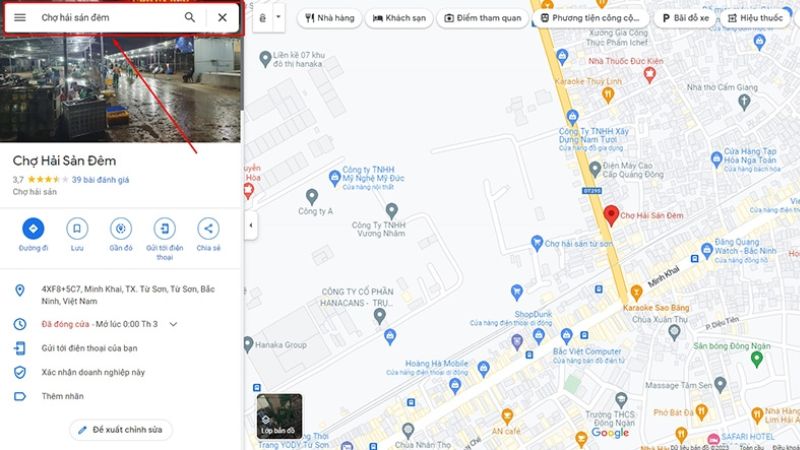
Bước 3: Bạn hãy bấm chuột bên phải ở địa điểm cần xóa. Tiếp đó, bạn thấy có một menu hiện ra. Ở menu này, mọi người hãy chọn Báo cáo sự cố dữ liệu.
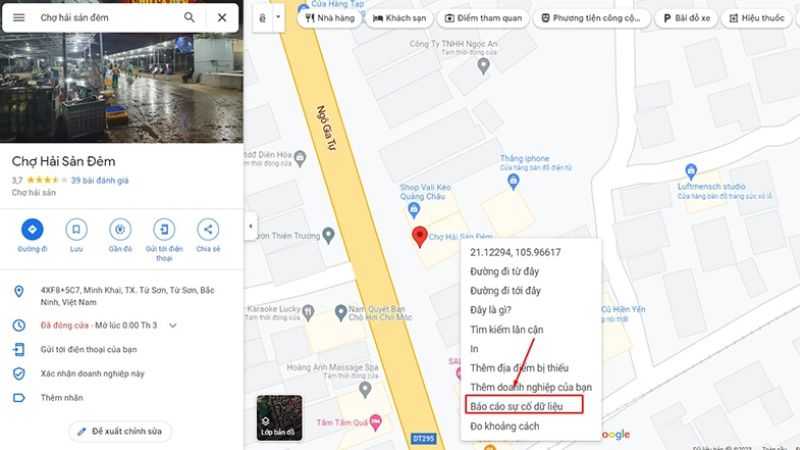
Bước 4: Khi đó sẽ có một menu mới bên trái xuất hiện. Tại đây, bạn cần chọn vào Thông tin sai.
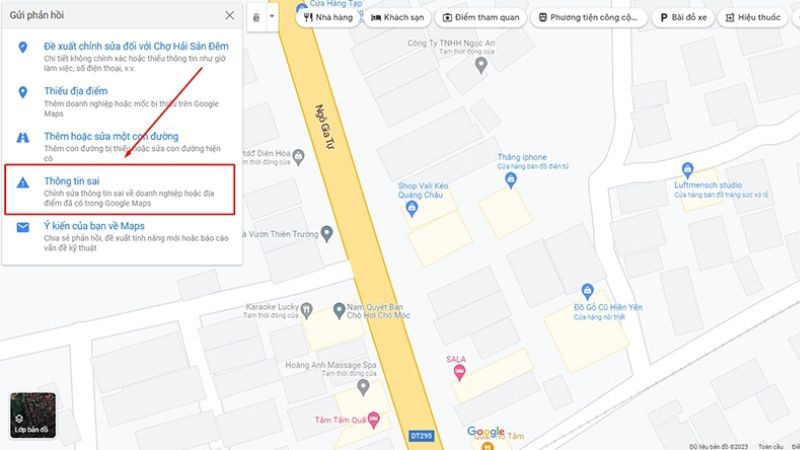
Bước 5: Bạn bấm chuột bên trái ở địa điểm cần xóa. Tiếp đó Google Maps xuất hiện 2 tùy chọn. Bạn có thể chọn Xóa bỏ hay đóng cửa.
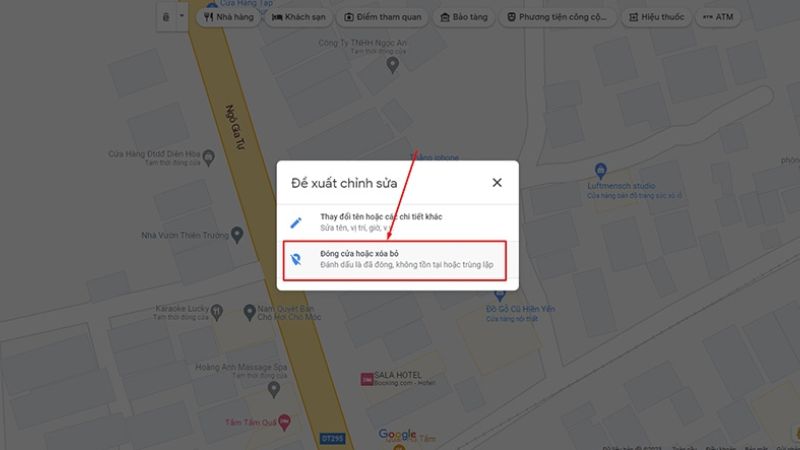
Khi đã làm xong những bước trên, hệ thống Google Maps tiến hành tiếp nhận phản hồi của người dùng về doanh nghiệp đó. Nếu như thông tin chính xác thì địa điểm đó sẽ bị loại khỏi bản đồ.
Hướng dẫn xóa doanh nghiệp trên Google Maps bằng điện thoại, máy tính bảng
Bên cạnh máy tính, bạn được dùng những thiết bị khác như điện thoại, máy tính bảng để xóa các địa điểm có trong Google Maps. Từng bước thực hiện khá đơn giản như sau:
Bước 1: Trên thiết bị, bạn cần tìm kiếm, truy cập Google Maps qua ứng dụng. Đối với thiết bị chạy hệ Android, app bản đồ được cài sẵn. Với iPad và iPhone thì bạn chỉ cần tải Google Maps về từ cửa hàng App Store rồi đăng nhập Google là được.
Bước 2: Trên thanh tìm kiếm của Google Maps, bạn cần tìm địa điểm muốn xóa trong bản đồ.
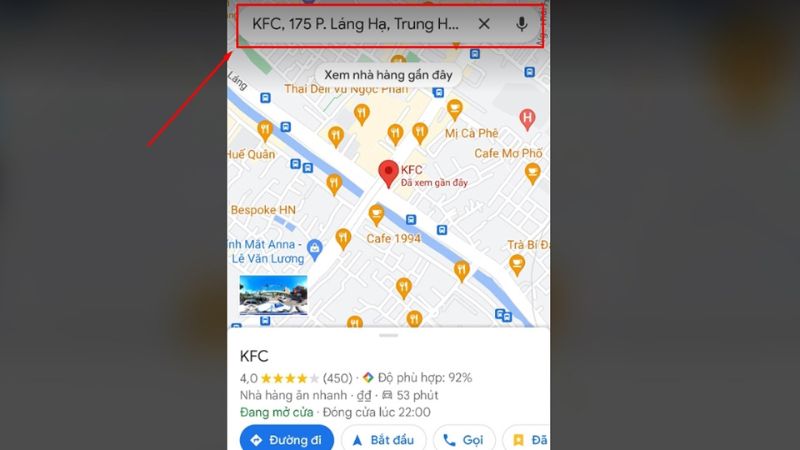
Bước 3: Sau đó sẽ có một menu xuất hiện dưới màn hình. Tiếp đó, bạn vuốt màn hình từ dưới lên và mở rộng các tùy chọn ở menu. Ở đây, bạn hãy nhấn vào Đề xuất chỉnh sửa.
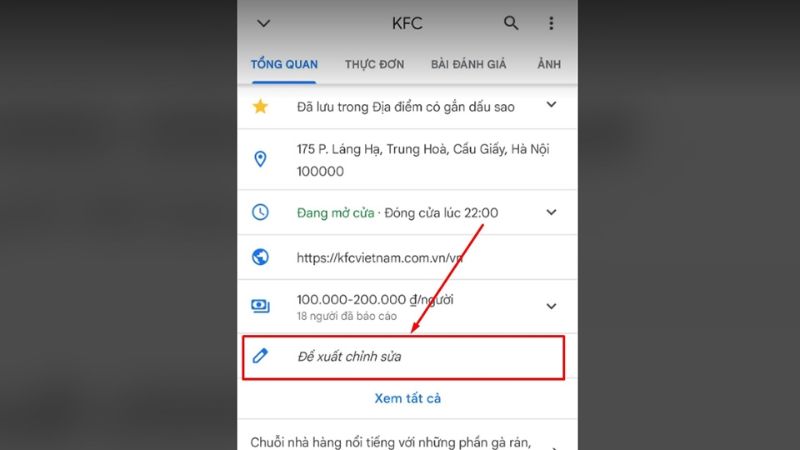
Bước 4: Tiếp đó sẽ có pop-up nhỏ xuất hiện ở màn hình và bạn cần chọn Xóa bỏ hoặc Đóng cửa.
Lưu ý cần biết khi xóa doanh nghiệp trên Google Maps
Khi xóa bất cứ địa điểm nào trên Google Maps, bạn cần tham khảo những lưu ý sau:
- Trước khi yêu cầu xóa, hãy đảm bảo địa điểm hoặc doanh nghiệp thực sự không còn hoạt động, đã chuyển địa chỉ hoặc thông tin không chính xác. Việc xóa nhầm có thể gây ảnh hưởng đến doanh nghiệp đó.
- Sau khi gửi yêu cầu xóa, Google sẽ kiểm tra và xác minh thông tin trước khi thực hiện thay đổi. Thời gian xử lý có thể kéo dài vài ngày, tùy thuộc vào mức độ phức tạp và độ chính xác của thông tin được cung cấp.
- Google có thể từ chối yêu cầu xóa các địa điểm quan trọng như bệnh viện, trường học, hoặc các địa danh nổi bật. Vì những địa điểm này có giá trị cao đối với cộng đồng.
- Nếu bạn là chủ sở hữu hoặc quản lý doanh nghiệp, hãy đăng nhập bằng tài khoản đã được liên kết với địa điểm đó. Điều này giúp tăng độ tin cậy và rút ngắn thời gian xác minh.
- Dù địa điểm bị xóa nhưng thông tin có thể vẫn tồn tại trên các công cụ tìm kiếm hoặc các dịch vụ khác của Google trong một thời gian nhất định.
- Nếu gặp vấn đề trong quá trình xóa hoặc chỉnh sửa địa điểm, bạn có thể sử dụng tính năng “Báo cáo sự cố dữ liệu” trên Google Maps để nhận hỗ trợ từ đội ngũ Google.
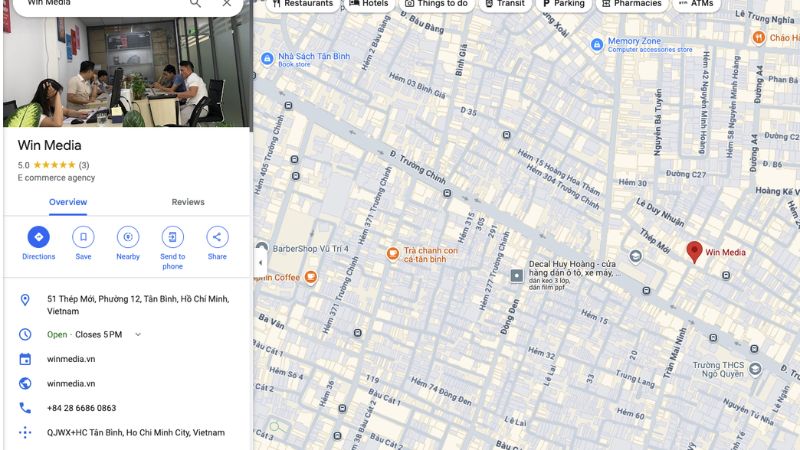
Những tính năng nổi bật khác của Google Maps
Ngoài tính năng tạo và xóa doanh nghiệp trên Google Maps, công cụ chỉ đường này còn chinh phục người dùng với hàng loạt tính năng hữu ích như sau:
Dẫn đường và chỉ đường thông minh
Google Maps cung cấp hướng dẫn chi tiết cho nhiều phương thức di chuyển. Trong đó bao gồm xe hơi, xe máy, xe đạp, đi bộ và phương tiện công cộng như xe buýt hoặc tàu điện.
Tính năng này không chỉ giúp bạn tìm đường đến đích mà còn hiển thị thời gian ước tính, cảnh báo tắc đường, và gợi ý tuyến đường ngắn nhất hoặc ít ùn tắc nhất. Ngoài ra, Google Maps còn hỗ trợ thông tin về làn đường, biển báo giao thông và các điểm dừng nghỉ để mang lại trải nghiệm lái xe an toàn, hiệu quả.
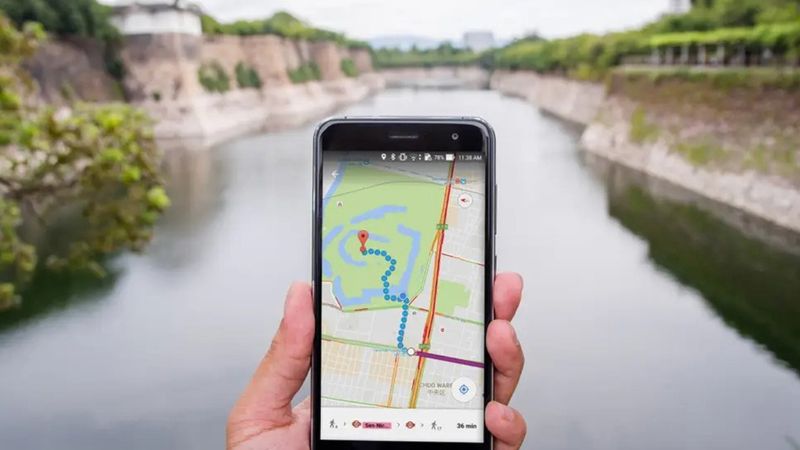
Tìm kiếm địa điểm và dịch vụ gần bạn
Google Maps hỗ trợ tìm kiếm các địa điểm gần vị trí của bạn, chẳng hạn như nhà hàng, quán cà phê, khách sạn, bệnh viện, cây ATM, hoặc trạm xăng. Mỗi kết quả tìm kiếm thường đi kèm với thông tin chi tiết như địa chỉ, số điện thoại, giờ hoạt động, đánh giá của người dùng, và hình ảnh.
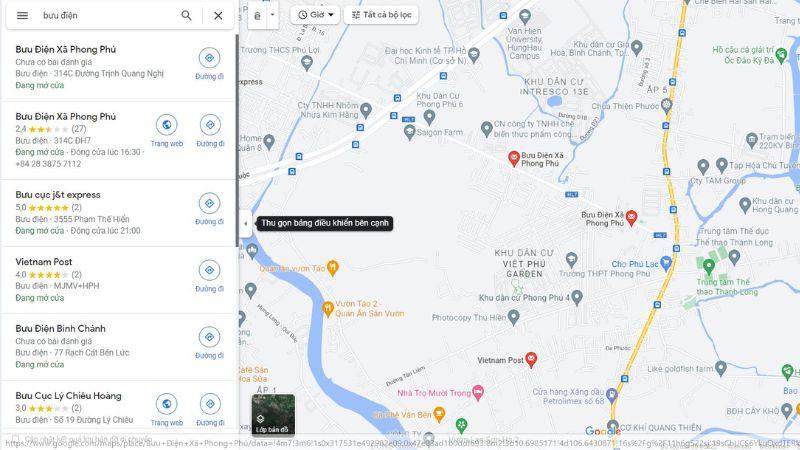
Lưu và chia sẻ địa điểm yêu thích
Ngoài công cụ tạo và xóa doanh nghiệp trên Google Maps, bạn còn có thể lưu các địa điểm yêu thích hoặc quan trọng vào danh sách cá nhân để dễ dàng truy cập lại sau này. Tính năng này rất hữu ích khi bạn lên kế hoạch du lịch, lưu trữ những nơi đã ghé thăm hoặc chia sẻ danh sách địa điểm với bạn bè. Ngoài ra, bạn có thể đồng bộ dữ liệu này trên nhiều thiết bị bằng tài khoản Google.
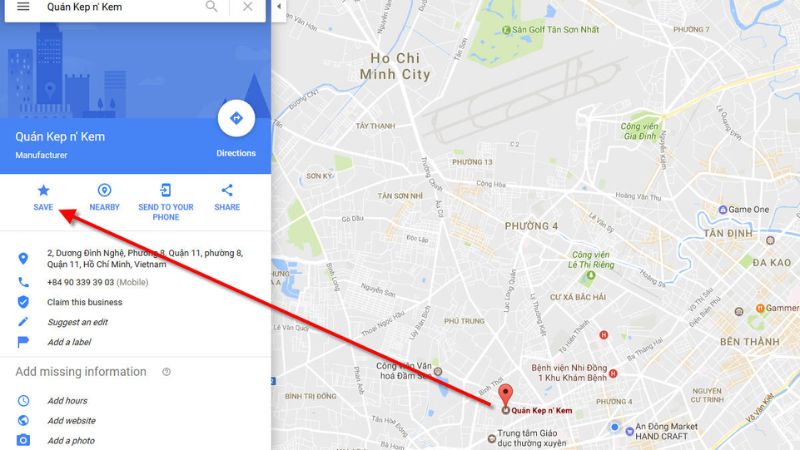
Cập nhật giao thông thời gian thực
Google Maps sử dụng dữ liệu thời gian thực từ người dùng để hiển thị tình trạng giao thông như tắc đường, tai nạn hoặc các sự cố khác. Tính năng này giúp bạn tránh được các khu vực ùn tắc và điều chỉnh lộ trình để tiết kiệm thời gian. Đây là công cụ hữu ích cho những người thường xuyên di chuyển trong giờ cao điểm hoặc cần đến đích nhanh chóng.
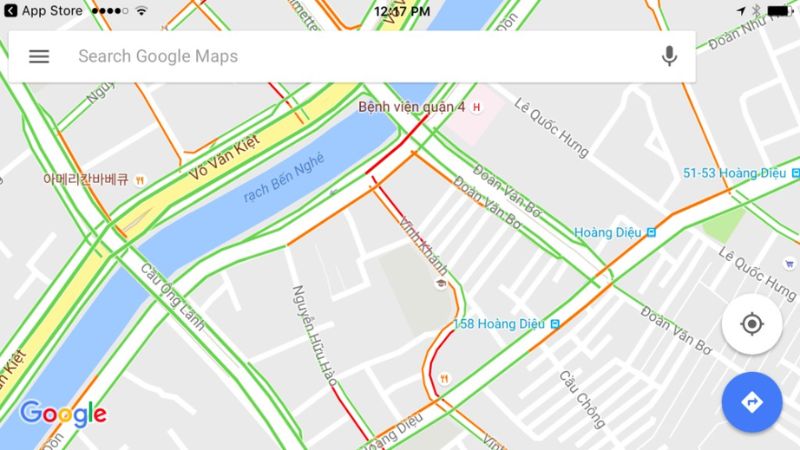
Đánh giá và nhận xét địa điểm
Google Maps còn cho phép người dùng đánh giá và để lại nhận xét về các địa điểm mà mình đã ghé thăm bên cạnh tính năng tạo và xóa doanh nghiệp trên Google. Điều này không chỉ giúp cộng đồng có thêm thông tin để tham khảo mà còn tạo cơ hội để các doanh nghiệp cải thiện dịch vụ. Bạn cũng có thể thêm hình ảnh thực tế để minh họa cho đánh giá của mình giúp người dùng khác có cái nhìn trực quan hơn.
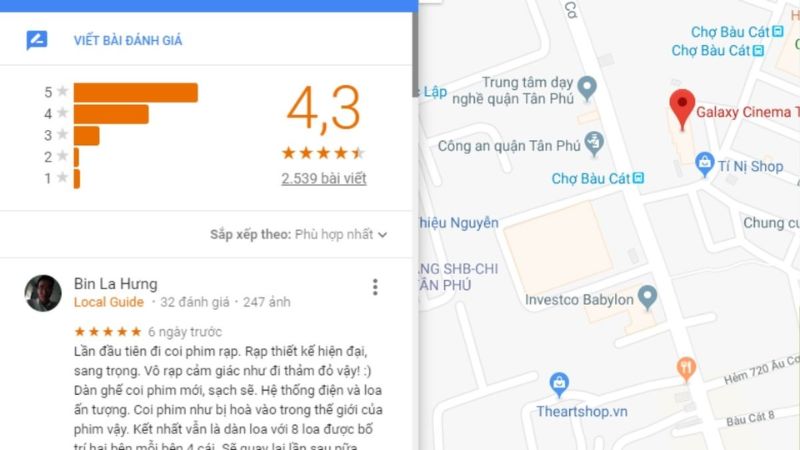
Sử dụng bản đồ ngoại tuyến (Offline Maps)
Với Google Maps, bạn có thể tải trước bản đồ của một khu vực cụ thể để sử dụng khi không có kết nối internet. Tính năng này đặc biệt hữu ích khi bạn đi du lịch ở các khu vực có tín hiệu mạng yếu hoặc khi muốn tiết kiệm dữ liệu di động. Dù ở chế độ ngoại tuyến, bạn vẫn có thể tra cứu lộ trình, tìm kiếm địa điểm, và dẫn đường cơ bản.
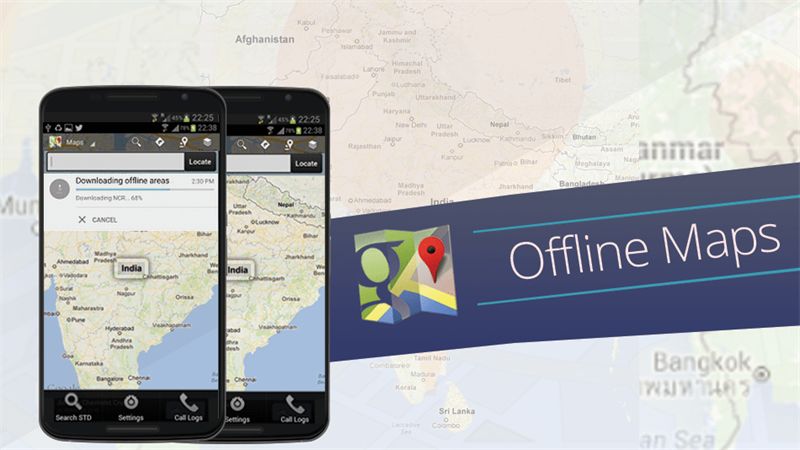
Theo dõi lịch sử di chuyển với “Timeline”
Tính năng “Timeline” lưu lại lịch sử di chuyển của bạn, bao gồm các địa điểm đã ghé thăm và quãng đường đã đi qua theo từng ngày. Đây là công cụ tuyệt vời để kiểm tra lại các chuyến đi, thống kê hoạt động hoặc ghi lại những kỷ niệm đặc biệt từ các chuyến du lịch.
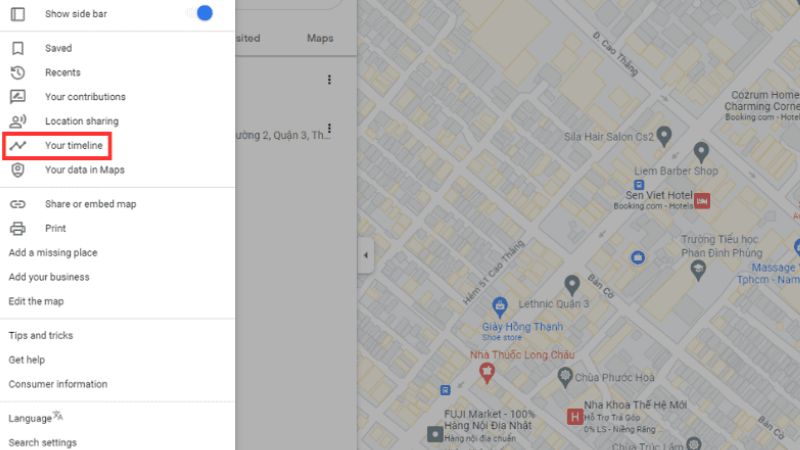
Tích hợp Google Assistant
Bên cạnh tính năng tạo và xóa doanh nghiệp trên Google, Google Maps còn tích hợp trợ lý ảo Google Assistant. Nó cho phép bạn sử dụng giọng nói để thực hiện nhiều thao tác như tìm đường, tìm kiếm địa điểm, hoặc tra cứu thông tin. Tính năng này rất tiện lợi khi bạn đang lái xe hoặc bận tay giúp giảm thiểu thao tác và tăng cường sự an toàn.
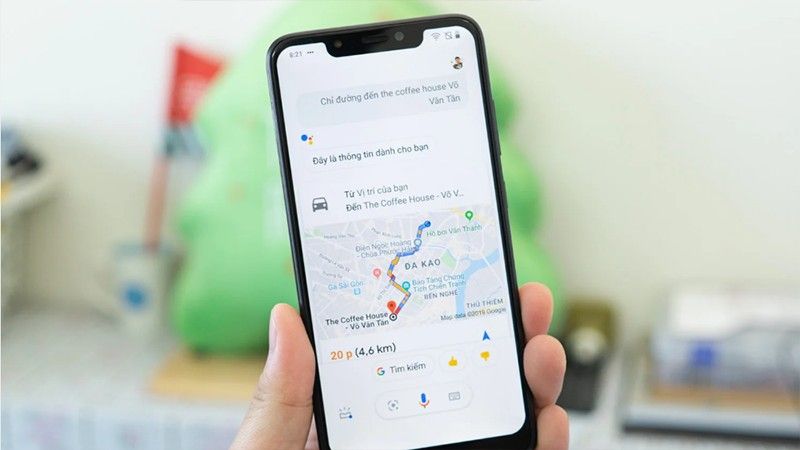
Việc giữ cho Google Maps hiển thị thông tin chính xác không chỉ giúp ích cho bạn mà còn mang lại lợi ích cho hàng triệu người dùng khác. Bằng cách nắm rõ cách xóa doanh nghiệp trên Google, bạn đang góp phần làm cho hệ thống bản đồ trở nên hữu ích và đáng tin cậy hơn. Hãy dành vài phút thực hiện theo hướng dẫn để đảm bảo bản đồ luôn phản ánh đúng thực tế nhu cầu tìm kiếm của người dùng nhé.
Tham khảo bài viết liên quan: